कंप्यूटर का आईपी एड्रेस कैसे बदलें
इंटरनेट युग में, आईपी एड्रेस नेटवर्क पर किसी डिवाइस का विशिष्ट पहचानकर्ता है। कभी-कभी उपयोगकर्ताओं को गोपनीयता सुरक्षा, नेटवर्क परीक्षण या पहुंच प्रतिबंधों के कारण अपने कंप्यूटर का आईपी पता बदलने की आवश्यकता होती है। यह आलेख आईपी पते बदलने के विभिन्न तरीकों का विस्तार से परिचय देगा, और संदर्भ के लिए हाल के गर्म विषयों को संलग्न करेगा।
1. आईपी एड्रेस क्यों बदलें?
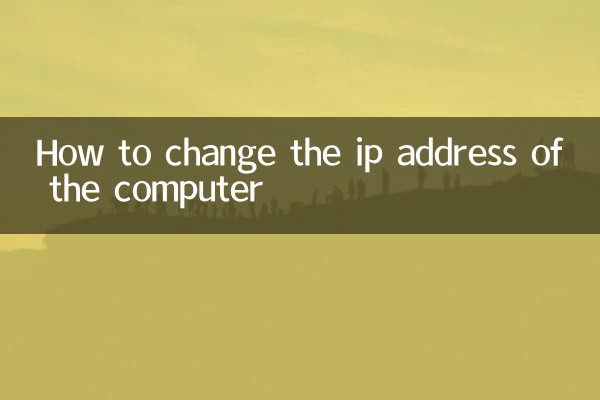
IP पते बदलने के सामान्य कारणों में शामिल हैं:
1. गोपनीयता की रक्षा करें और ट्रैक किए जाने से बचें
2. आईपी ब्लॉक होने की समस्या का समाधान करें
3. क्षेत्र-प्रतिबंधित सामग्री तक पहुंचें
4. नेटवर्क परीक्षण या डिबगिंग करें
2. हाल के चर्चित विषयों का संदर्भ (पिछले 10 दिन)
| श्रेणी | गर्म मुद्दा | ऊष्मा सूचकांक |
|---|---|---|
| 1 | एआई प्रौद्योगिकी में नई सफलताएँ | 9.8 |
| 2 | वैश्विक साइबर सुरक्षा घटनाएं | 9.5 |
| 3 | मेटावर्स के विकास में नए रुझान | 9.2 |
| 4 | डेटा गोपनीयता संरक्षण विनियम | 8.9 |
| 5 | दूरस्थ कार्यालय समाधान | 8.7 |
3. आईपी एड्रेस बदलने के सामान्य तरीके
विधि 1: राउटर को पुनरारंभ करें
गतिशील आईपी उपयोगकर्ताओं के लिए, सबसे आसान तरीका है:
1. राउटर की बिजली बंद कर दें
2. 5-10 मिनट तक प्रतीक्षा करें
3. बिजली पुनः कनेक्ट करें
4. नए निर्दिष्ट आईपी पते की जाँच करें
विधि 2: वीपीएन सेवा का उपयोग करें
वीपीएन वर्तमान में आईपी बदलने का सबसे अधिक इस्तेमाल किया जाने वाला तरीका है:
| वीपीएन प्रकार | विशेषताएँ | अनुशंसित सेवाएँ |
|---|---|---|
| भुगतान किया गया वीपीएन | तेज़ गति और कई सर्वर | नॉर्डवीपीएन, एक्सप्रेसवीपीएन |
| मुफ़्त वीपीएन | सीमित यातायात, धीमी गति | प्रोटोनवीपीएन, विंडस्क्राइब |
विधि 3: प्रॉक्सी सर्वर का उपयोग करें
प्रॉक्सी सर्वर आईपी प्रतिस्थापन भी लागू कर सकता है:
1. ब्राउज़र सेटिंग्स में नेटवर्क विकल्प ढूंढें
2. प्रॉक्सी सर्वर को मैन्युअल रूप से कॉन्फ़िगर करें
3. प्रॉक्सी आईपी और पोर्ट दर्ज करें
4. सेटिंग्स सहेजें
विधि 4: कमांड प्रॉम्प्ट के माध्यम से आईपी जारी/अपडेट करें
विंडोज़ उपयोगकर्ता ये कर सकते हैं:
1. cmd को व्यवस्थापक के रूप में चलाएँ
2. ipconfig/रिलीज़ दर्ज करें
3. ipconfig /नवीनीकरण दर्ज करें
4. नया आईपी पता जांचें
4. विभिन्न ऑपरेटिंग सिस्टम के लिए विशिष्ट ऑपरेटिंग चरण
विंडोज़ सिस्टम:
1. कंट्रोल पैनल > नेटवर्क और इंटरनेट > नेटवर्क कनेक्शन खोलें
2. वर्तमान नेटवर्क कनेक्शन >गुण पर राइट-क्लिक करें
3. इंटरनेट प्रोटोकॉल संस्करण 4 (टीसीपी/आईपीवी4) चुनें
4. गुण > निम्नलिखित आईपी पते का उपयोग करें पर क्लिक करें
5. नया आईपी पता मैन्युअल रूप से दर्ज करें
मैकओएस सिस्टम:
1. सिस्टम प्राथमिकताएँ > नेटवर्क खोलें
2. वर्तमान नेटवर्क कनेक्शन >उन्नत का चयन करें
3. टीसीपी/आईपी टैब पर स्विच करें
4. "डीएचसीपी का उपयोग करके मैन्युअल रूप से पता सेट करें" चुनें
5. नई आईपी जानकारी दर्ज करें
5. ध्यान देने योग्य बातें
1. आईपी बदलने से कुछ वेबसाइटों की सेवा की शर्तों का उल्लंघन हो सकता है
2. बार-बार बदलते आईपी को आपके आईएसपी द्वारा संदिग्ध गतिविधि के रूप में चिह्नित किया जा सकता है
3. सार्वजनिक प्रॉक्सी असुरक्षित हो सकती है, विश्वसनीय सेवाओं का उपयोग करने की अनुशंसा की जाती है
4. कुछ नेटवर्क वातावरण आईपी परिवर्तन को प्रतिबंधित कर सकते हैं।
6. सारांश
आपके आईपी पते को बदलने के कई तरीके हैं, एक साधारण राउटर रीबूट से लेकर वीपीएन/प्रॉक्सी सेवा का उपयोग करने तक। आप कौन सी विधि चुनते हैं यह आपकी विशिष्ट आवश्यकताओं और कौशल स्तर पर निर्भर करता है। इससे कोई फर्क नहीं पड़ता कि आप कौन सा तरीका इस्तेमाल करते हैं, साइबर सुरक्षा और वैधता के प्रति सचेत रहें।
हाल के गर्म विषयों से पता चलता है कि नेटवर्क सुरक्षा और गोपनीयता सुरक्षा पर अधिक ध्यान दिया जा रहा है, जो यह भी बताता है कि क्यों आईपी एड्रेस प्रबंधन कई उपयोगकर्ताओं के लिए फोकस बन गया है। मुझे उम्मीद है कि यह लेख आपकी ऑनलाइन पहचान को सुरक्षित और प्रभावी ढंग से प्रबंधित करने में आपकी मदद कर सकता है।
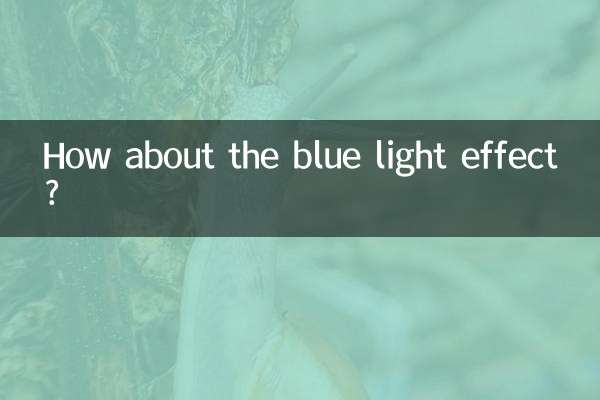
विवरण की जाँच करें
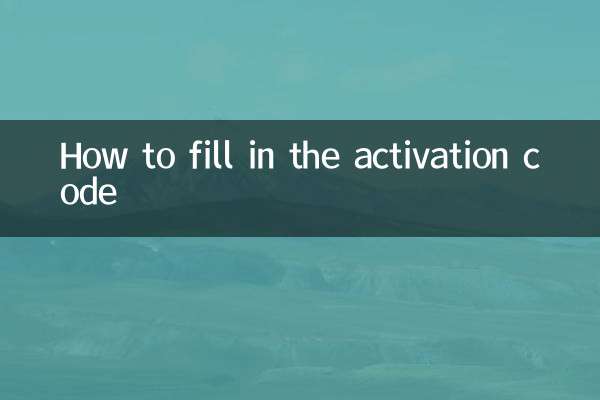
विवरण की जाँच करें